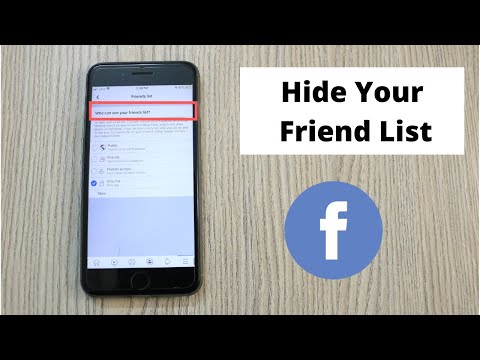Ta wikiHow uczy, jak wkleić w rozmowie na Facebook Messengerze.
Kroki
Metoda 1 z 2: Wklejanie w aplikacji Facebook Messenger na iPhone'a / iPada / Androida

Krok 1. Naciśnij i przytrzymaj obszar, w którym znajduje się tekst, który chcesz wkleić
Pojawi się zakreślacz.

Krok 2. Przeciągnij nad tekstem, który chcesz wkleić
Zostanie podświetlony. Nad nim pojawi się zestaw opcji.

Krok 3. Stuknij Kopiuj
Tekst został skopiowany do schowka.

Krok 4. Otwórz aplikację Messenger
Jest to aplikacja z niebiesko-białą bańką czatu.

Krok 5. Wybierz Dom
To ikona domu.

Krok 6. Wybierz odbiorcę
Możesz dotknąć istniejącej rozmowy lub dotknąć Nowa wiadomość ikonę, aby rozpocząć nową rozmowę.

Krok 7. Długo naciśnij pole tekstowe
Możliwość Pasta pojawi się.

Krok 8. Stuknij Wklej
Wybrany tekst został wklejony do okna czatu.

Krok 9. Stuknij Wyślij
Twój wklejony tekst został wysłany jako wiadomość do wybranego odbiorcy.
Metoda 2 z 2: Wklejanie w programie Facebook Messenger na komputerze stacjonarnym

Krok 1. Kliknij i przeciągnij nad tekstem, który chcesz wkleić
Zostanie podświetlony.
Alternatywnie, jeśli chcesz wkleić zdjęcie w Messengerze, najedź na zdjęcie kursorem

Krok 2. Ctrl + Kliknij podświetlony tekst lub zdjęcie
Pojawi się menu opcji.
Jeśli używasz komputera z systemem Windows, kliknij zawartość prawym przyciskiem myszy

Krok 3. Kliknij Kopiuj

Krok 4. Przejdź do Facebook Messenger

Krok 5. Wybierz odbiorcę
Możesz kliknąć istniejącą rozmowę lub kliknąć Nowa wiadomość ikonę, aby rozpocząć nową rozmowę.

Krok 6. Ctrl + Kliknij pole czatu
Pojawi się zestaw opcji.
Jeśli używasz komputera z systemem Windows, kliknij prawym przyciskiem myszy pole czatu

Krok 7. Kliknij Wklej
Wybrana przez Ciebie treść została wklejona do pola czatu na Messengerze.

Krok 8. Kliknij Wyślij
Twoja wklejona treść została teraz wysłana jako wiadomość do wybranego odbiorcy.